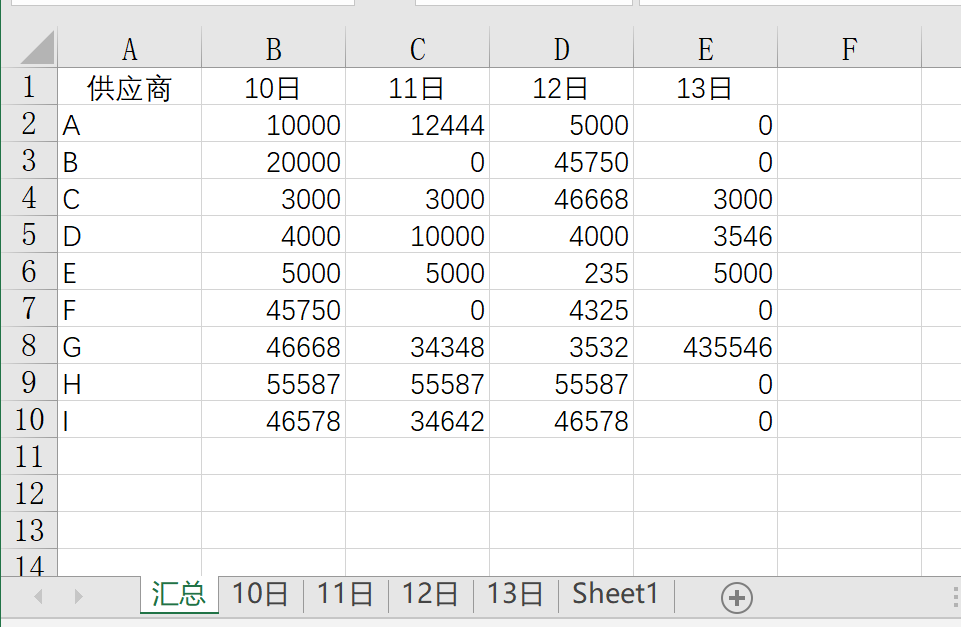
文章图片
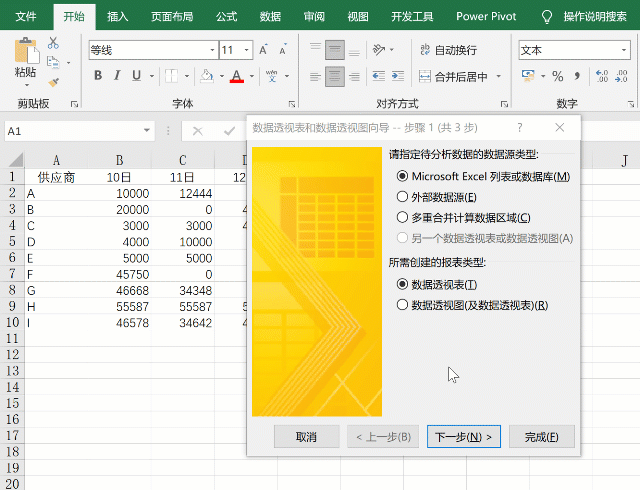
文章图片
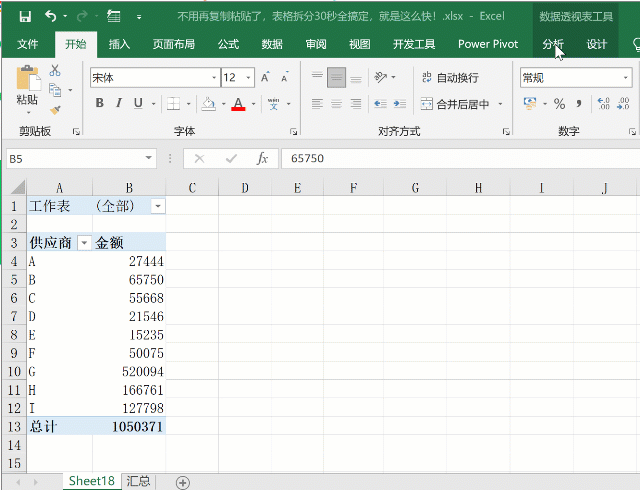
文章图片
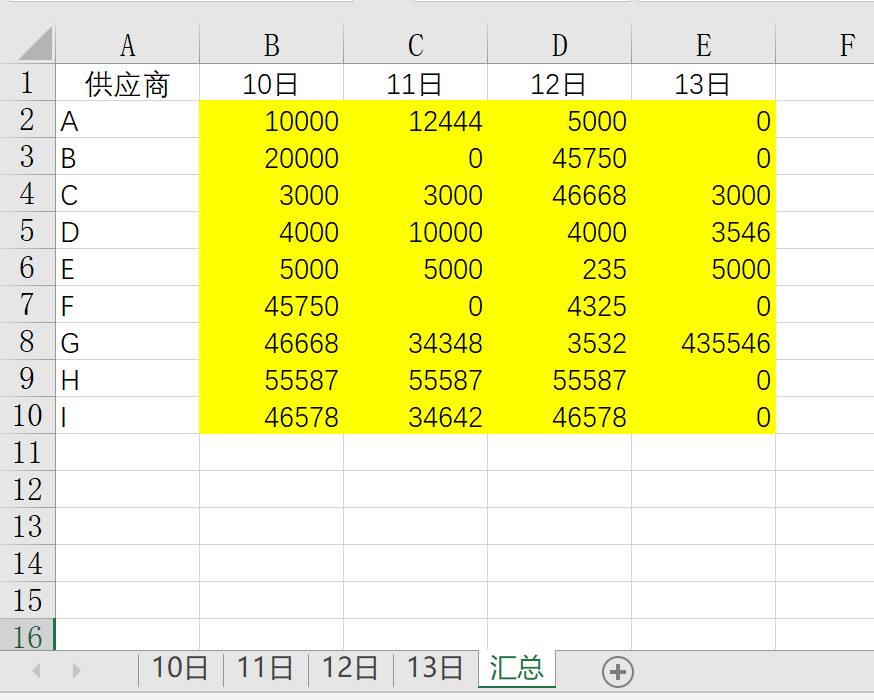
文章图片
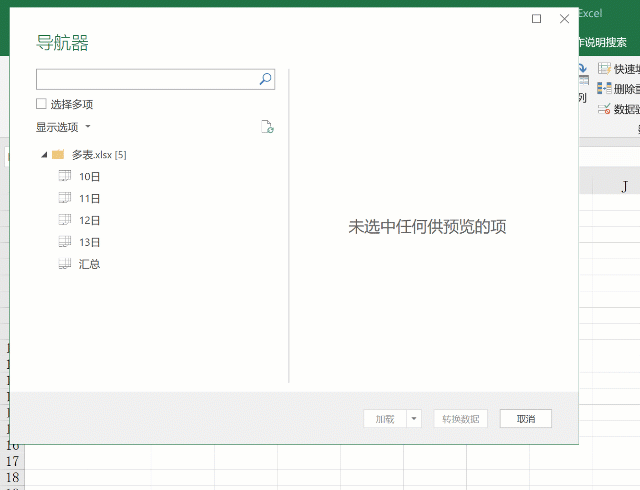
文章图片
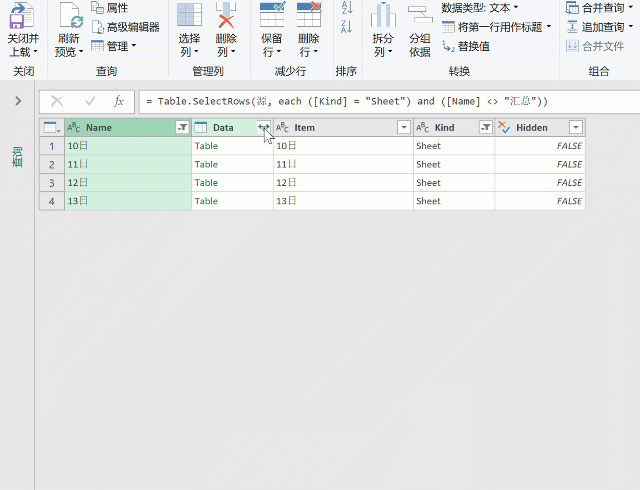
文章图片
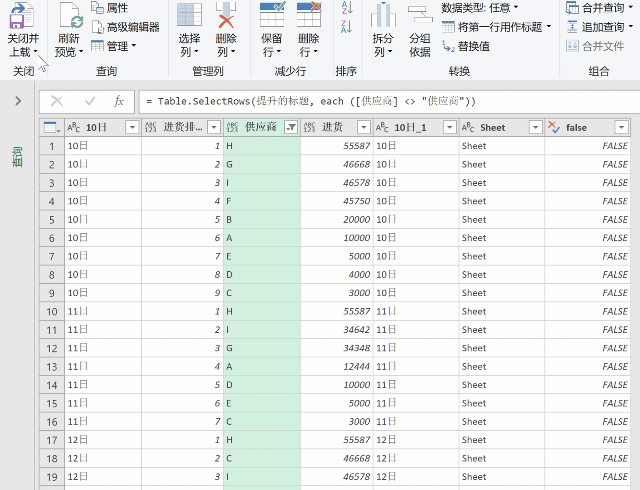
文章图片
1.表格拆分
汇总表
分表效果 。
Step 01:按快捷键Alt、D、P一个个慢慢按 , 调出透视表向导 , 选择多重合并计算数据区域 , 创建透视表 。
Step 02:取消勾选页1 , 将列拉到筛选区域 , 并修改所有标题名称 。
Step 03:点分析 , 选项 , 显示报表筛选页 , 确定 , 瞬间就拆分完毕 。
学会了这个方法以后 , 表格要拆分再也不用复制粘贴到手酸 , 点几下鼠标全搞定 。
2.表格合并有很多格式相同的明细表 。
汇总表已经列出了所有供应商以及每个工作表名称 , 现在要统计进货 。
这种情况下 , 用公式就相当麻烦 , 而借助PQ+透视表的组合却很容易办到 。 Step 01:点数据→获取数据→从文件→从工作簿 , 浏览到指定的工作簿 , 导入 。
Step 02:选择这个工作簿 , 点转换数据 , 进入PQ编辑器 。
Step 03:出现很多无关的表格 , 这是因为原来的表格做过筛选、插入表格、设置打印区域等原因造成的 , 取消这些不需要的勾选 。
Step 04:点Data展开数据 , 将第一行用作标题 , 取消多余的标题筛选 。
Step 05:操作完 , 发现PQ擅自改变工作表名称为具体日期 , 只需删除右边应用的步骤 , 更改的类型 , 就恢复正常 。
【手机行业|不用再复制粘贴了,表格拆分合并30秒全搞定,比神十三还快!】
Step 06:点关闭并上载至 , 选择透视表 , 确定 。
Step 07:将供应商拉到行 , 进货拉到值 , 工作表名称拉到列 , 搞定 。
用PQ+透视表虽然看起来步骤很多 , 其实操作起来也就1分钟 , 比写公式快多了 。
- 大屏手机|最值得买的4款大屏手机,颜值高性能强,用四五年不卡顿
- 红米手机|仅售2499元价格感人!150W+5000万三摄,已成RedmiK50最大强敌
- 一加科技|一加Ace发布:一台完全没有一加味道的手机?
- 千元手机|千元手机现在还值得买吗?看完或许能改变想法!
- 电池|整夜充电会伤电池?关于手机充电的5大谣言,千万别被误导了!
- Java|1500元左右,目前这4部千元手机最值得考虑,让你少花冤枉钱
- CPU|“肾机”男孩卖掉自己的苹果手机后,现状如何?
- CPU|“误差评”手机,骁龙870处理器,这几款手机值得闭眼入
- 4月21日|小米推出潮流手机Civi 1S:升级美拍 售价2299元起
- 酷派手机没死!要和腾讯大干一场
